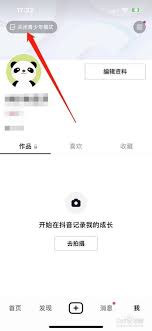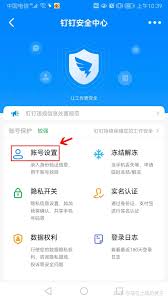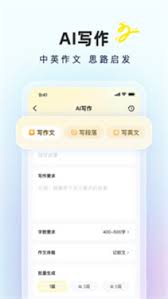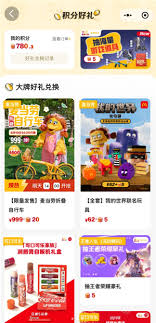导读: 在日常工作和生活中,我们有时会遇到需要修改图片上文字的情况。掌握用ps修改图片文字的技巧,能帮我们轻松解决不少问题。下面就来详细介绍一下具体步骤。打开图片首先,启动adobephotoshop软件,然后在菜单栏中选择“文件”-“打开”,找到需要修改文字的图片并
在日常工作和生活中,我们有时会遇到需要修改图片上文字的情况。掌握用ps修改图片文字的技巧,能帮我们轻松解决不少问题。下面就来详细介绍一下具体步骤。
打开图片
首先,启动adobe photoshop软件,然后在菜单栏中选择“文件”-“打开”,找到需要修改文字的图片并打开它。
选择文字工具
在工具栏中找到文字工具,一般有横排文字工具和直排文字工具,根据图片上文字的排版方向选择合适的工具。
选中要修改的文字
将鼠标指针移到图片上的文字处,点击一下,文字周围会出现闪烁的光标,此时即可选中该文字。如果文字较多,可以双击文字图层,也能快速选中所有文字。
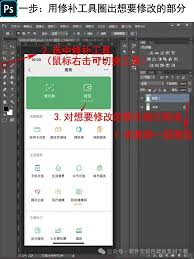
修改文字内容

选中文字后,直接删除原文字内容,输入想要的新文字即可。还可以对文字的字体、字号、颜色、对齐方式等进行调整,使其与图片整体风格相匹配。在文字工具属性栏中就能方便地进行这些设置。
调整文字样式
如果想要让文字的样式更丰富,可以通过图层样式来实现。双击文字图层,在弹出的“图层样式”对话框中,可以添加投影、发光、斜面和浮雕等效果,让文字更加立体和生动。
修复文字区域
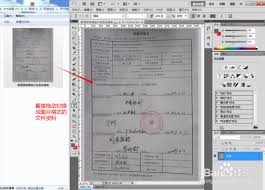
修改文字后,可能会发现文字区域与周围图像不太融合,这时可以使用修补工具或仿制图章工具等进行修复。比如使用修补工具,将文字周围的背景区域选中,拖动到文字覆盖的地方,软件会自动根据周围图像进行修补,使文字与背景完美融合。
保存图片
完成所有修改后,在菜单栏中选择“文件”-“存储为”,选择合适的图片格式进行保存,如jpeg、png等。
通过以上这些步骤,就能熟练地使用ps修改图片上的文字啦。无论是修改图片中的错别字,还是制作创意文字效果,ps都能满足我们的需求,让图片更加完美。